在本篇文章中,我们来尽可能详细地深入探讨 catkin config 的使用方法。这是掌握 catkin_tools 工作流的关键,能极大地提升你的开发效率和项目的规范性。
catkin config 的核心思想
首先,要理解它的核心思想:为你的 Catkin 工作空间创建一个持久化的、可被版本控制的配置。
在没有 catkin_tools 的年代(使用 catkin_make),如果你想给编译过程传递一个参数,比如开启优化,你必须每次都这样写:
# 每次编译都要写,很麻烦
catkin_make -DCMAKE_BUILD_TYPE=Release
如果你忘了写,那这次编译就不是 Release 模式了。这非常繁琐且容易出错。
catkin config 就是为了解决这个问题。你用 catkin config 设置一次,这个配置就会被保存下来,之后每一次运行 catkin build 都会自动使用这个配置,直到你再次修改它。
配置是如何存储的?
当你第一次在工作空间运行 catkin init 或 catkin config 时,它会在你的工作空间根目录下创建一个隐藏文件夹 .catkin_tools。所有的配置信息都以 YAML 文件的形式存储在这里面,通常是:
<your_ws>/.catkin_tools/profiles/default/config.yaml
default 是默认的配置文件名。你可以把它理解为“当前激活的配置”。
你通常不应该手动编辑这个 YAML 文件,而是通过 catkin config 命令来安全地修改它。
catkin config 的常用操作
1. 查看当前配置
这是最基本的操作。想知道当前工作空间都设置了些什么?
# 显示当前激活配置的详细信息
catkin config# 或者使用更简洁的别名
catkin config -l
示例输出:
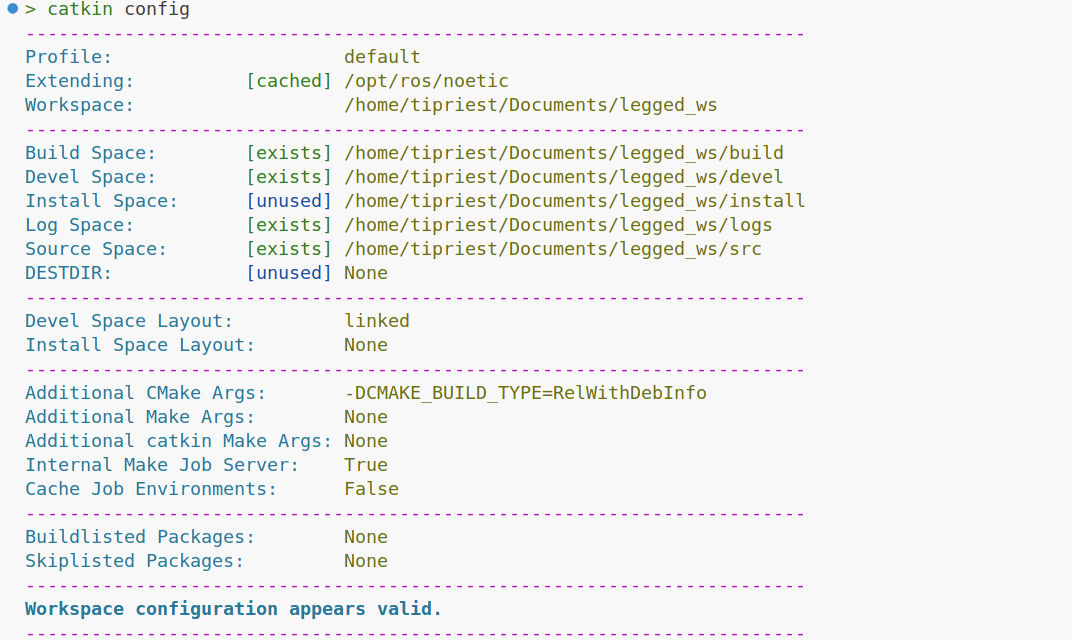
这个输出告诉你:
- 当前用的是
default配置。 - 工作空间继承自 ROS 的主环境
/opt/ros/noetic。 - 各个目录(
build,devel等)的位置。 - 最重要的:
- CMake 参数 (
CMAKE_ARGS): 编译时会传递-DCMAKE_BUILD_TYPE=RelWithDebInfo给 CMake。 - Make 参数 (
MAKE_ARGS): 编译时会使用make -j32,即 32 线程并行编译。
- CMake 参数 (
2. 设置/修改配置项
这是最核心的用法。
A. 设置 CMake 参数 (--cmake-args)
这是最常用的功能,用来向 CMake 传递 -D 开头的变量。
-
设置编译类型为 Release (开启优化,去除调试信息)
catkin config --cmake-args -DCMAKE_BUILD_TYPE=Release运行后,再
catkin config -l看看,CMAKE_ARGS就变了。现在每次catkin build都会是优化过的版本。 -
设置编译类型为 Debug (包含调试信息,方便 GDB 调试)
catkin config --cmake-args -DCMAKE_BUILD_TYPE=Debug -
添加多个 CMake 参数
catkin config --cmake-args -DCMAKE_BUILD_TYPE=Debug -DOTHER_VAR=True -
在现有参数基础上追加 (Append)
假设你已经设置了Debug模式,现在想再加一个参数,但不想覆盖掉原来的。catkin config --append-args -DNEW_FLAG=ON注意: 如果不加
--append-args,新的设置会覆盖掉所有旧的CMAKE_ARGS。
B. 设置 Make 参数 (--make-args)
用来控制 make 命令本身的行为。
- 设置并行编译的线程数
# 使用 8 个线程编译 catkin config --make-args -j8 # 使用与 CPU 核心数相同的线程数,并保留 2 个核心空闲 catkin config --make-args -j$(nproc) -l$(nproc)
C. 设置安装目录 (--install)
默认情况下,catkin build 只会生成 devel 空间。如果你想生成一个可以被部署到其他机器上的 install 空间(类似于 /opt/ros/noetic 的结构),你需要开启安装选项。
# 开启安装功能,产物会出现在 <ws>/install 目录
catkin config --install
D. 拉黑/白名单包 (--blacklist / --whitelist)
如果你的 src 目录里有些包你暂时不想编译它,可以拉黑。
# 编译时忽略 my_buggy_pkg 和 another_pkg
catkin config --blacklist my_buggy_pkg another_pkg
反之,也可以只编译白名单里的包。
3. 清除配置
- 清除所有 CMake 参数
catkin config --cmake-args "" - 清除所有配置,恢复到初始状态
catkin config --clear-all
杀手级功能:配置文件 (Profiles)
这是 catkin_tools 最强大的功能之一。你可以为不同的场景创建不同的配置集,并随时切换。
最常见的场景:调试 (Debug) vs. 发布 (Release)。
工作流示例:
-
查看当前有的 Profiles
catkin profile list # 输出可能只有: # default (active) -
创建新的 Profiles
# 创建一个叫 'debug' 的 profile catkin profile add debug# 创建一个叫 'release' 的 profile catkin profile add release -
分别为不同的 Profile 设置配置
- 配置
releaseProfile:# 注意 --profile release 参数 catkin config --profile release --cmake-args -DCMAKE_BUILD_TYPE=Release - 配置
debugProfile:
这里我们还额外加了 C++ 编译器的标志,catkin config --profile debug --cmake-args -DCMAKE_BUILD_TYPE=Debug -DCMAKE_CXX_FLAGS="-O0 -g"-O0关闭优化,-g生成调试符号。
- 配置
-
在 Profiles 之间切换
-
激活
releaseProfile:catkin profile set release现在,你再运行
catkin config -l,看到的就是release的配置了。此时运行catkin build就会编译出优化版本。 -
激活
debugProfile:catkin profile set debug现在运行
catkin build就会编译出带调试符号的版本,可以用 GDB 来调试。
-
-
临时使用某个 Profile 进行构建
你也可以不切换全局激活的 Profile,只在本次构建时临时使用。catkin build --profile debug
最佳实践和注意事项
-
先
clean再build:当你切换了影响编译结果的核心配置(尤其是CMAKE_BUILD_TYPE)后,最好先运行catkin clean或catkin clean <package_name>来清除旧的编译产物,然后再运行catkin build,以确保新的配置被完全应用。 -
充分利用 Profiles:为不同的任务(调试、发布、测试)建立不同的 Profile,这是一个非常好的习惯,能让你的工作流非常清晰和高效。
-
定期检查:时不时用
catkin config -l检查一下当前的配置,确保它符合你的预期。 -
将配置纳入版本控制:
.catkin_tools目录可以被 Git 等版本控制工具管理起来。这样,团队里的每个成员 clone 仓库后,就可以使用完全相同的构建配置,保证了环境的一致性。
通过熟练使用 catkin config 和 catkin profile,你可以像专业开发者一样,精确、高效地管理你的 ROS 项目构建过程。

)
![[硬件电路-39]:激光光路的光信号处理、模拟电路的电信号处理、数字电路的电信号处理、软件的信号处理,有哪些共通的操作、运算、变换?](http://pic.xiahunao.cn/[硬件电路-39]:激光光路的光信号处理、模拟电路的电信号处理、数字电路的电信号处理、软件的信号处理,有哪些共通的操作、运算、变换?)
框架抛出NoHandlerFoundException而不是返回404 Not Found)














